Comment utiliser l'application pour effacer la mémoire du téléphone
Nous montrons ci-dessous comment utiliser application pour effacer la mémoire du téléphone portable et avoir plus d'espace.
Il est courant que la mémoire de votre téléphone portable se remplisse fréquemment.
Mais pour libérer de l'espace, beaucoup de temps peut être passé.
Il est donc plus viable d'avoir une application sur son téléphone portable pour faire ce travail.
C'est pourquoi, dans l'article d'aujourd'hui, nous vous apprenons à utiliser une application qui efface la mémoire de votre téléphone portable.
Ensuite, découvrez comment utiliser l'application CCleaner.
Application CCleaner
Maintenant, consultez le didacticiel d’utilisation de CCleaner.
Tout d'abord, faites le Téléchargement de l'application CCleaner, disponible sur Android.
Ensuite, appuyez sur l'option « Démarrer » et acceptez les conditions d'utilisation et la politique de confidentialité.
Ensuite, allez dans « Commencer ici » et lancez les instructions pour commencer à nettoyer votre téléphone portable.
Directives de l'application
Dans le guide, l'application vous demandera de accéder à l'autorisation de nettoyer les médias et les fichiers.
Accédez à la flèche et donnez les autorisations requises.
Maintenant, l'application affichera les données qui peuvent être retiré en toute sécurité.
Accédez à nouveau à la flèche pour ouvrir cet onglet.
Ici, l'application chargera les fichiers.
Une fois terminé, l'utilisateur doit se rendre dans « Afficher les résultats », démarrant ainsi le nettoyage.
Nettoyage rapide
Dans l'onglet suivant, l'utilisateur peut choisir les fichiers à supprimer, tels que :
Fichiers inutiles
- Caches cachées ;
- Cache visible ;
- Données du navigateur ;
- Miniatures ;
- Dossiers vides.
Fichiers à examiner
- Données d'application (affichant les dossiers de diverses applications) ;
- Téléchargements ;
- Vieux dossiers lourds.
En fonction de ce que vous avez sur votre téléphone portable, d'autres dossiers seront affichés.
Il convient de mentionner que les caches font partie du Nettoyage en profondeur, accessible via le forfait payant.
Nous vous en montrerons plus sur les forfaits payants à la fin de l’article.
Nettoyage complet
Ensuite, sélectionnez les dossiers que vous souhaitez nettoyer, puis allez dans « Terminer le nettoyage ».
Cela affichera tous les problèmes rencontrés par l'application.
On peut ignorer ou accepter la résolution de tels problèmes.
Menu des applications
Grâce au menu de l'application, vous pouvez accéder à chaque dossier et fichier existant sur le téléphone portable.
Grâce à cela, l'utilisateur pourra désinstaller une application ou, s'il s'agit d'un médias, tu peux:
- Partager;
- Optimiser;
- Sauvegarde; ou
- Supprimer.
Forfaits d'applications payantes
O Forfait Pro, présente deux options et deux valeurs : mensuelle pour R$ 4,00 et annuelle pour R$ 16,00.
Un tel plan débloque :
- Supprimer les publicités ;
- Nettoyage en profondeur ;
- Nettoyage automatique ;
- Nettoyage du navigateur ;
- Mode veille ;
- Panneau de contrôle personnalisé ;
- Profils d'utilisation ;
- Optimiseur de photos ;
- Accompagnement privilégié.
Déjà le Forfait ProPlus, apporte une valeur annuelle de R$ 53,99, et présente des ressources pour chaque système, telles que :
Android
- Supprimer les publicités ;
- Nettoyage en profondeur ;
- Nettoyage automatique ;
- Nettoyage du navigateur ;
- Mode veille ;
- Panneau de contrôle personnalisé ;
- Profils d'utilisation ;
- Optimiseur de photos ;
- Accompagnement privilégié.
Fenêtres
- Optimisation des performances ;
- Programme de mise à jour du pilote ;
- Programme de mise à jour du logiciel ;
- Propreté partout ;
- Protection contre les fichiers inutiles ;
- Nettoyage automatique de l'historique.
Mac
- Analyse de photos ;
- Nettoyage automatique des navigateurs ;
- Nettoyage automatique ;
- Importation des données du navigateur ;
- Videz la poubelle automatiquement.

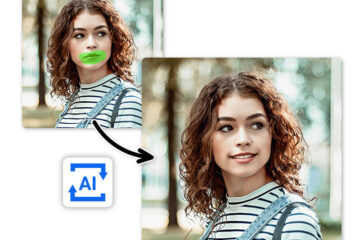

0 Commentaire